In diesem einfachen Pixel-Tutorial lernst du, wie du eine Pixel-Art-Van erstellst! Wir gehen die verschiedenen Schritte durch, die notwendig sind, um deinen eigenen Van aus Pixeln zu erstellen!


Bist du bereit, deinen eigenen Pixel-Art-Van zu gestalten? Das Erlernen, wie man einen niedlichen Pixel-Art-Van zeichnet, ist beliebter denn je! Egal, ob du ein einfaches Pixel-Art-Van-Sprite für dein mobiles Rennspiel erstellen möchtest oder vielleicht einfach einen niedlichen neuen Pixel-Art-Van als Teil deiner Autosammlung in den sozialen Medien teilen willst, dieses Pixel-Art-Tutorial hilft dir dabei, schnell und einfach einen Pixel-Van zu erstellen.
Wie man einen Pixel-Art-Van erstellt
Dies sind die grundlegenden Schritte, wie man einen Pixel-Art-Van erstellt:
- Wähle ein Pixel-Art-Software wie Adobe Photoshop oder Mega Voxels
- Erstelle ein 32×32 Pixel-Raster
- Skizziere die Umrisse für die Form des Vans
- Fülle die Farbe des Pixel-Art-Vans aus
- Zeichne einen Schatten auf den Van, um Tiefe zu erzeugen
- Fülle den Hintergrund mit Farbe
Jetzt, da du mit den grundlegenden Schritten zur Erstellung eines Pixel-Art-Vans vertraut bist, werden wir jeden Schritt visuell durchgehen, damit du ihn nachverfolgen kannst, wie man ihn erstellt.
If you are completely new to pixel art we recommend reading our post How to Create Pixel Art: Beginner’s Tutorial
Wähle ein Pixel-Art-Software
In diesem Anfänger-Tutorial zeigen wir dir die Schritte, um deinen eigenen Pixel-Art-Van zu gestalten, unabhängig davon, welches Pixel-Editor-Software du bevorzugst. Bevor wir beginnen, solltest du wissen, wie man ein Raster erstellt und das Bleistift-Werkzeug in der Software deiner Wahl verwendet. Sobald du deinen Pixel-Art-Van erstellt hast, kannst du die Pixel-Art in anderen Spielen wie Minecraft oder Software wie Unity Game Engine verwenden. Wir bieten Tutorials für die folgenden Pixel-Art-Editoren an, also wähle einfach den aus, mit dem du dich am wohlsten fühlst:
Want to see what pixel art software is best for you? Read our post Top Free Pixel Art Software
Erstelle ein Raster
Zu Beginn verwenden wir ein einfaches 32×32 Pixel-Raster, um einen kleinen Pixel-Art-Van zu zeichnen. Das Erstellen von 32×32 Pixel-Art ist eine gängige Größe bei der Erstellung von Pixel-Art, besonders für Projekte wie Videospiele. Stelle sicher, dass deine Leinwand auf die Farbe Weiß (#FFFFFF) eingestellt ist. Dies wird unsere Leinwand sein, auf der wir unseren Pixel-Art-Van zeichnen. Dein Van-Pixel-Art-Raster sollte eine Leinwand haben, die auch als Tabelle bezeichnet wird und ungefähr so aussieht:

Skizziere die Umrisse für den Van
Nun beginnen wir damit, die Umrisse für den Van zu erstellen, damit wir die Gesamtform unseres Pixel-Vans erhalten. Wähle dazu die Farbe Schwarz (#000000) und aktiviere das Bleistift-Werkzeug in deinem Editor. Da dies die Gesamtform bestimmt, kannst du die Umrisse nach Belieben an dein Spiel oder Kunstprojekt anpassen. Als Orientierung kannst du die Umrisse verwenden, die wir unten für deinen Van erstellt haben, oder, wie bereits erwähnt, kannst du deinen eigenen entwerfen.
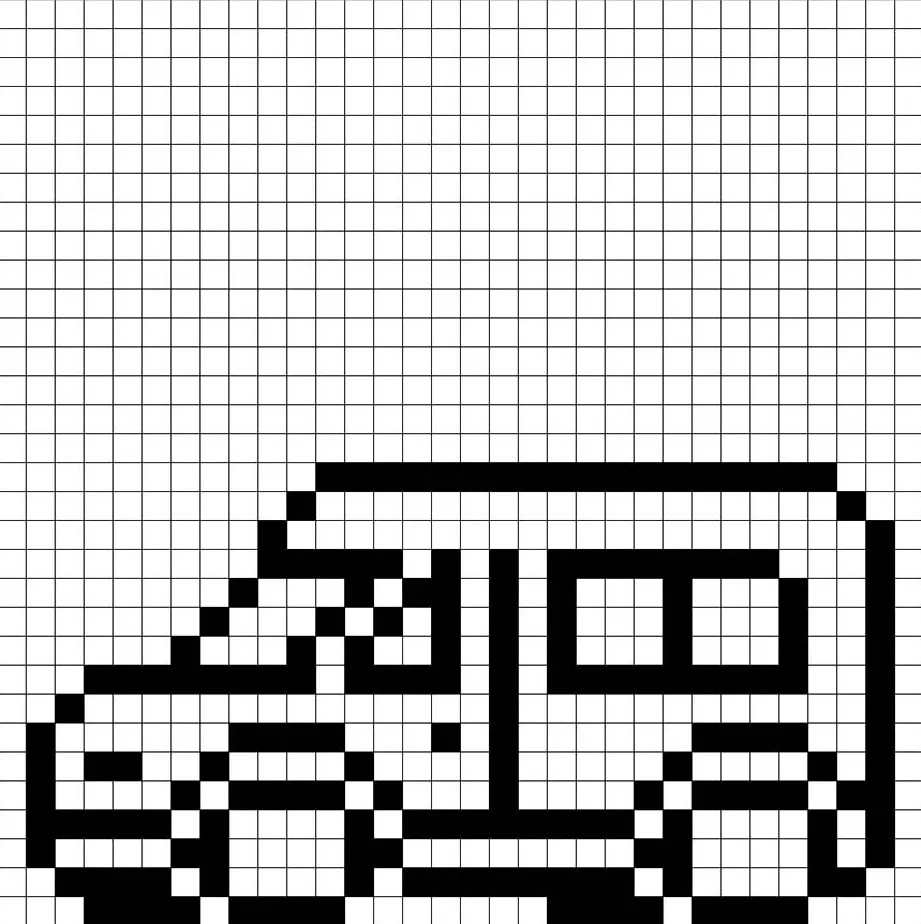
Fülle die Farbe aus
Nun, da du die Umrisse für deinen Pixel-Art-Van erstellt hast, werden wir Farbe hinzufügen, damit er hervorsticht. Fülle den Hauptbereich des Vans mit einem hellen Grauton (#D8D8D8) und das Zentrum mit einem Türkiston (#008377). Die Fenster des Vans werden blau (#0085E2) sein. Versuche, das Bild unseres 8-Bit-Pixel-Art-Vans unten nachzubilden.
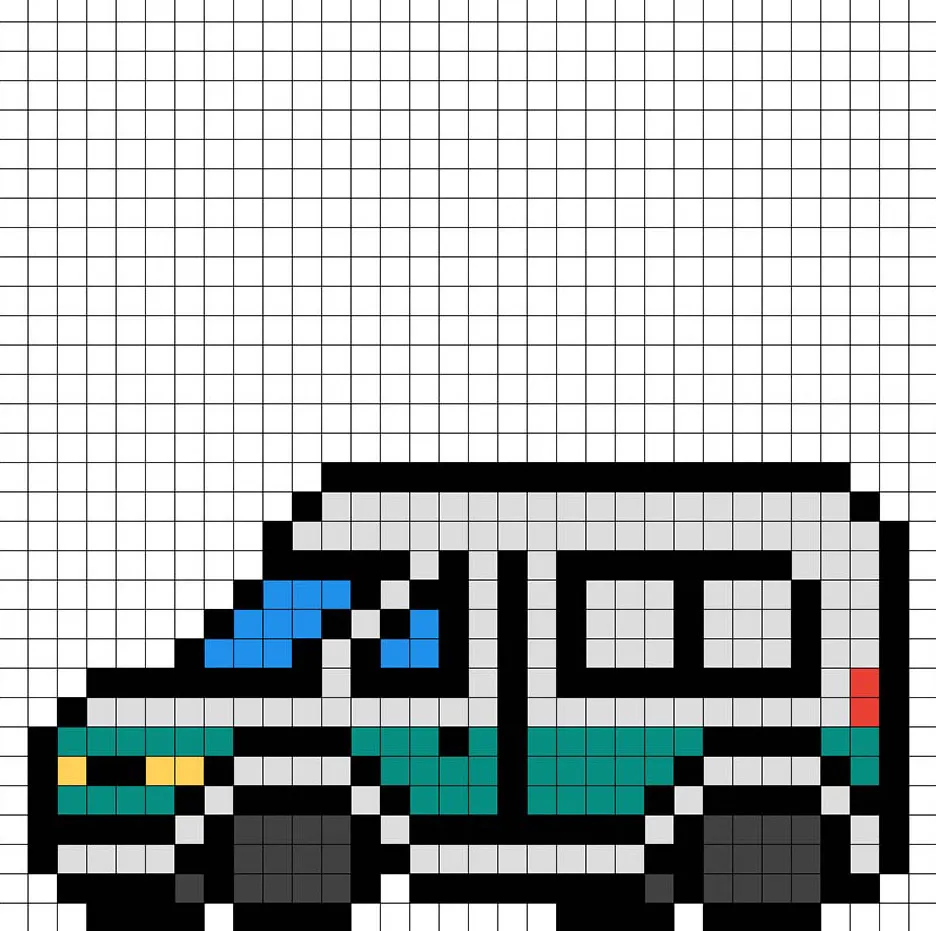
Zeichne die Schattierungen
Wenn du Pixel-Art erstellst, gibt es im Wesentlichen zwei Teile der Schattierung: die Highlights und die Schatten. Wir beginnen mit den Schatten. Wir werden einen Schatten auf unseren 32×32 Pixel-Art-Van anwenden, und zwar mit einer einzigen Farbe. Diese Farbe wird auf die Seite des Vans angewendet. Denke daran, dass wir für den Schatten eine dunklere Graufarbe basierend auf der Farbe verwenden, die wir vorher genutzt haben (#888888). Wir werden auch ein dunkleres Grau (#2A2A2A) auf die Oberseite der Reifen des Vans anwenden. Versuche, die Stellen zu finden, an denen wir die Schatten im Bild unten gesetzt haben.
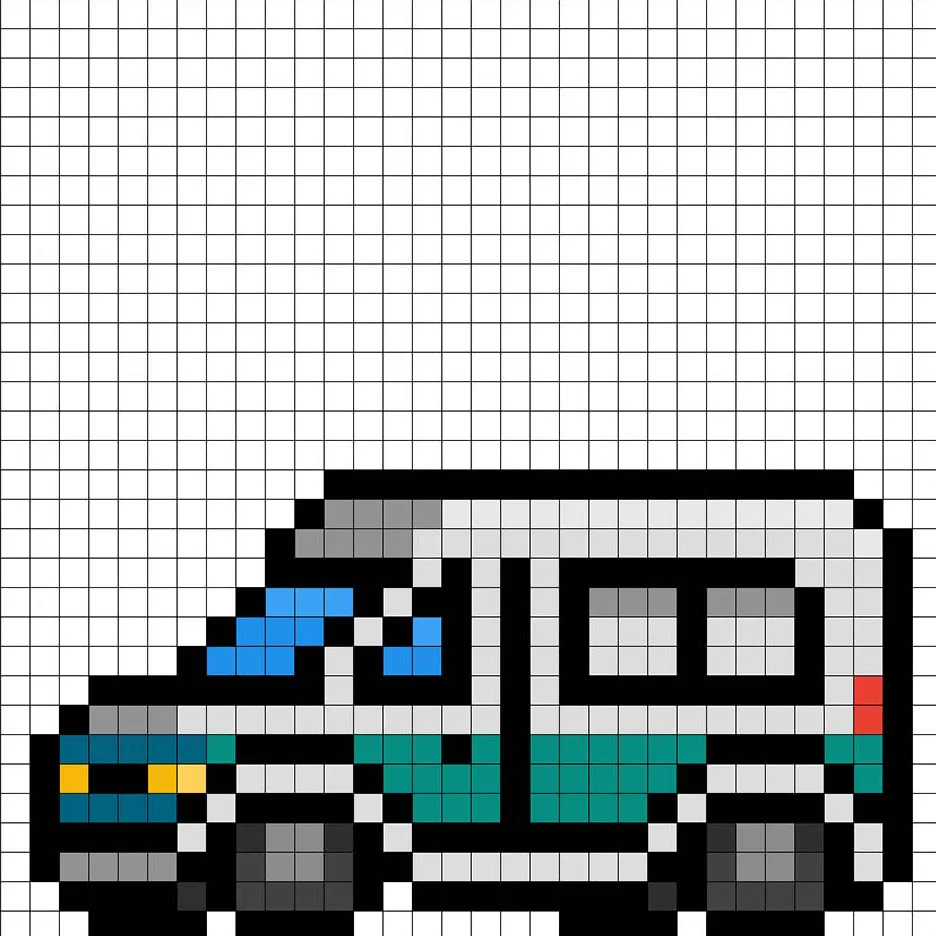
Nun, da du die Grundidee verstanden hast, werden wir weiter arbeiten, um unserem Van eine 3D-Wirkung zu verleihen. Lass uns ein Highlight mit dem gleichen Grau wie im Hauptbereich des Vans erstellen, aber anstatt dunkler zu werden, gehen wir dieses Mal heller (#E5E5E5). Denk daran, dass dies nicht exakt die gleiche Farbe sein muss – dies ist eine Gelegenheit, den Van nach deinem eigenen Geschmack zu gestalten. Verwende unser Bild als Orientierung für deinen Van.
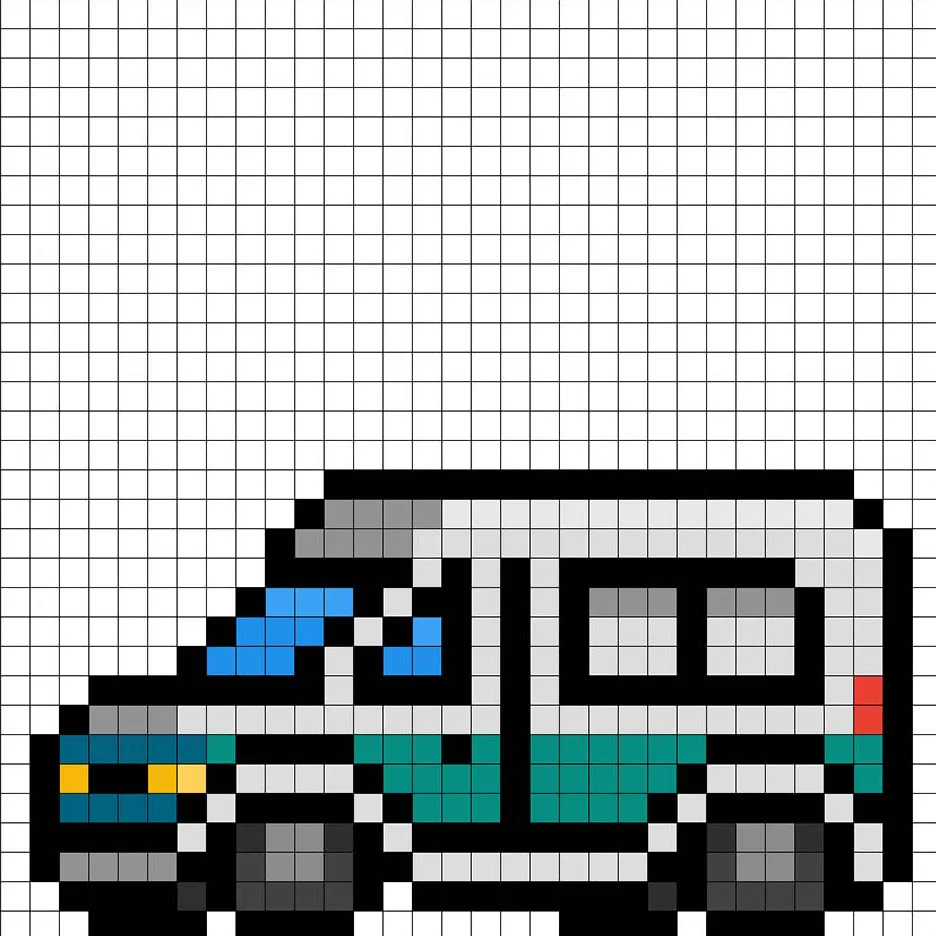
Super! Wenn du mit den Schatten und Highlights auf deinem Van zufrieden bist, schau dir das endgültige Bild an. Um deinen Pixel-Art-Van zu sehen, kannst du die Rasterlinien ausschalten, um sicherzustellen, dass dir das Ergebnis gefällt.
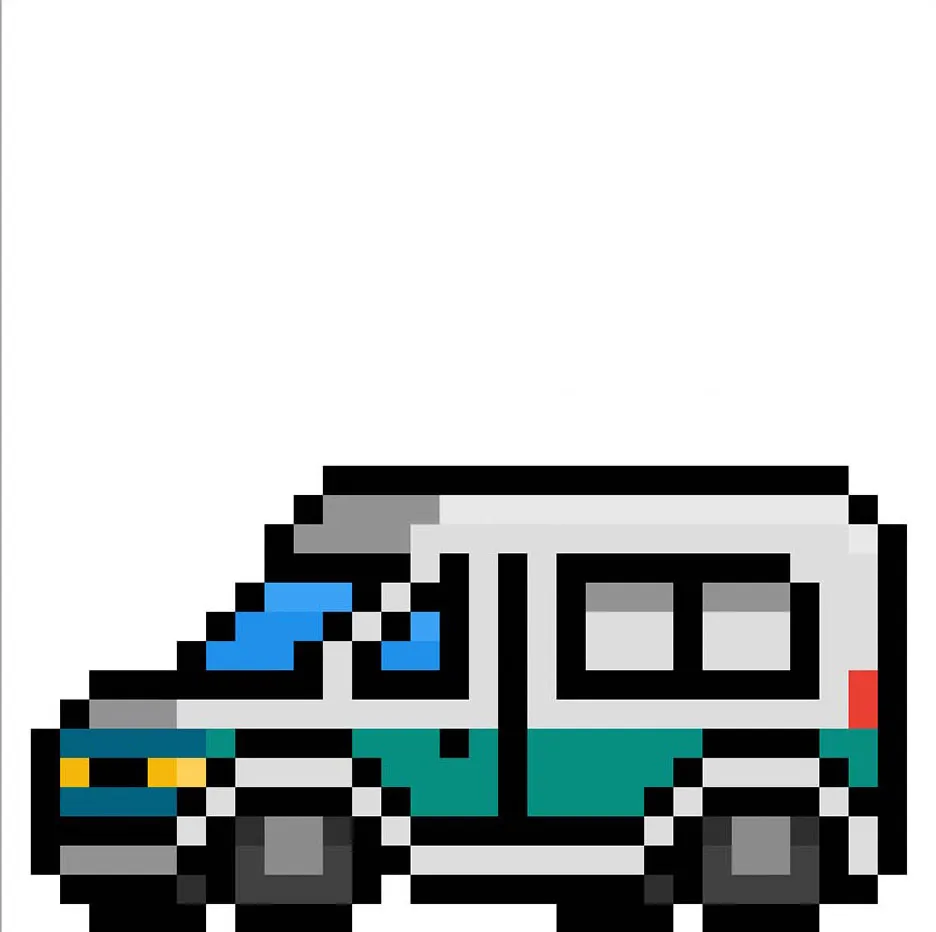
Fülle die Hintergrundfarbe
Zum Schluss ändern wir die Hintergrundfarbe unseres Van-Sprites, damit unser Van richtig gut zur Geltung kommt. Wähle das Eimerfüllwerkzeug in deinem Editor aus. Gib für die Farbe ein sehr helles Blau (#BCEAFE) ein. Klicke dann einfach auf den weißen Bereich außerhalb des Pixel-Vans.
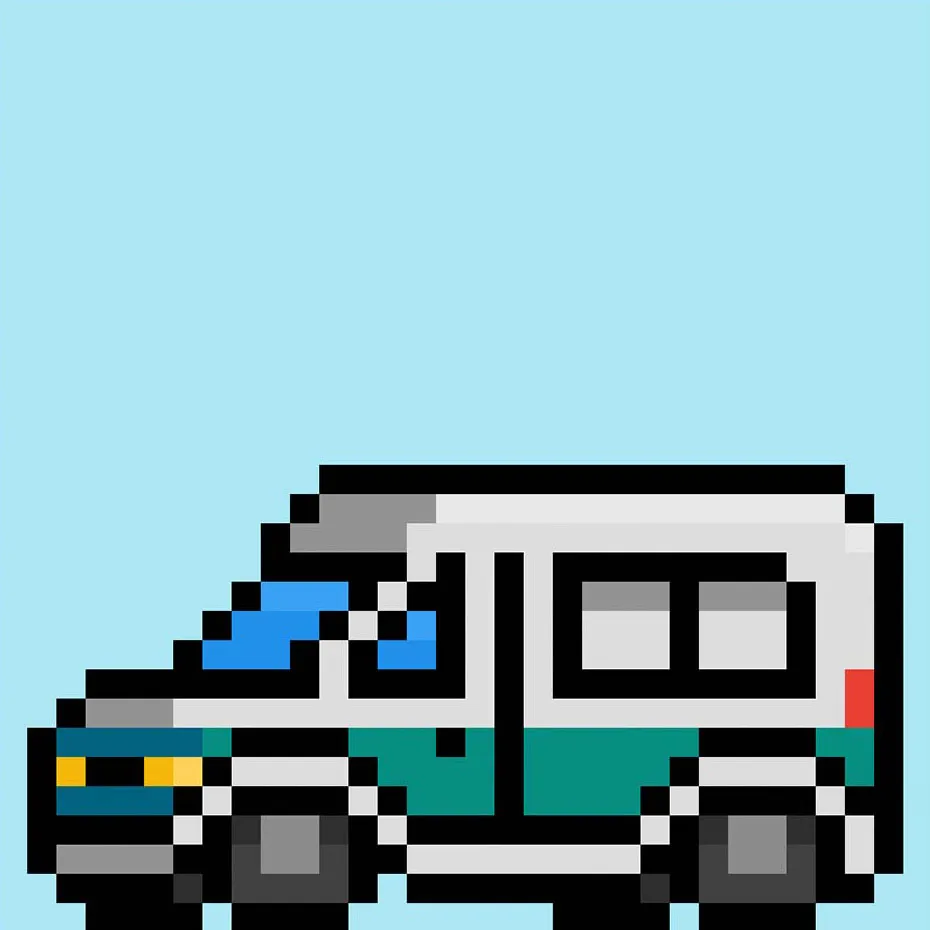
Was nun?
Herzlichen Glückwunsch! Du weißt nun, wie du deinen eigenen Pixel-Art-Van erstellen kannst. Versuche, Vans in verschiedenen Farben zu erstellen, um deine eigene Autohändlerszene zu kreieren.
Bonus: Erstelle einen 3D-Pixel-Art-Van
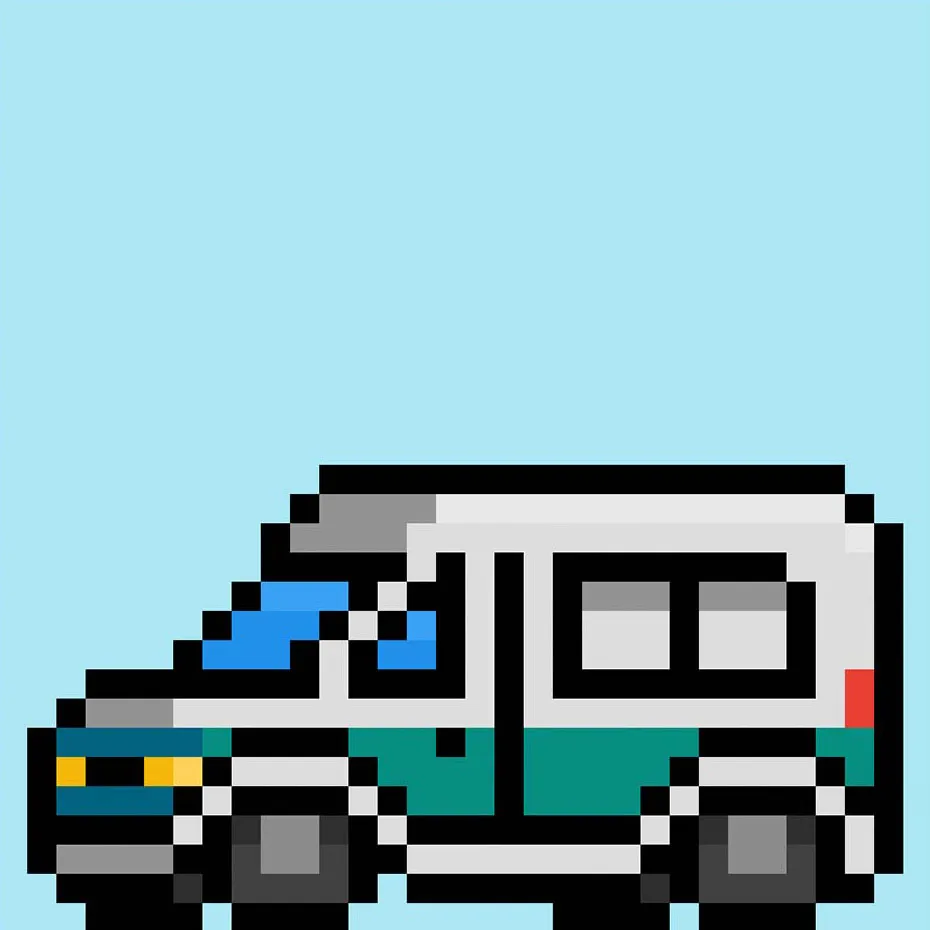
Jetzt, wo du deinen eigenen Pixel-Art-Van gezeichnet hast, kannst du ihn mit Mega Voxels in 3D umwandeln. Mega Voxels enthält einen 3D Pixel-Art Maker, mit dem du traditionelle 2D-Pixel in 3D-Pixel umwandeln kannst. Lade einfach die kostenlose Mega Voxels-App für iOS oder Android herunter.
Importiere dann die gerade erstellte Pixel-Art über den Button “Datei hinzufügen” auf der Seite “Meine Galerie”. Und das war’s! Mega Voxels verwandelt deinen Pixel-Art-Van automatisch in einen 3D-Pixel-Art-Van.
Nun kannst du 3D-Drehvideos von deinem 3D-Pixel-Art-Van erstellen und deinen Van sogar in Augmented Reality ansehen!







